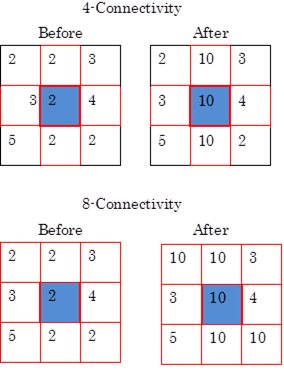このツールを使って、グリッドのセルに値を設定して行くことができます。グリッドテーマは編集中である必要があります。
操作手順:
① グリッドテーマを「編集中」に設定します。
② [ツール][グリッド][セルペン…]を選択するとマウスカーソルは「+」の形状に変わります。また、下図のようなダイアログが現れて、セルに設定する値を指定します。「入力値」にはデフォルトとして編集中グリッドテーマのNoData値に設定されています。

③ 「入力値」の欄に任意の値を記入して<OK>ボタンを押します。その後、マウスでグリッドのセルをクリックすることで、クリックしたセルをその値で置き換えます。
④ このダイアログが表示されている間は、「入力値」を書き換えて<OK>ボタンを押して、様々な値をセルに設定することができます。
⑤ クリックしたセルだけではなく、値が等しくて隣接するセルに同じ値を一気に設定したい場合、バケツ操作チェックボックスをチェックします。この操作はあたかもバケツのインクを一つのセルにこぼしたときにその周辺に同色が波及することを模しています。波及するセルは中心のセルと同じ値を持っているセルに限られます。この際、周辺セルの選択方法として2種類が用意されています。「周囲4方向」は隣接する縦横4つのセルに対して波及します。「周囲8方向」は縦横斜め方向の隣接するセルに波及します。

操作の例: セルの値が「2」であるものに対してバケツ操作で10の値を設定した場合。